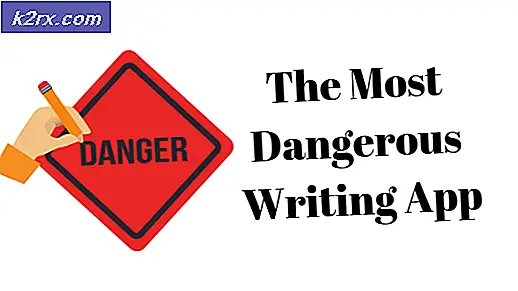Fix: Blue Screen Disebabkan oleh BUGCODE_USB_DRIVER
Microsoft Windows memiliki sejumlah ancaman potensial. Bahkan, setiap perangkat lunak harus aman agar aman dari serangan-serangan jahat ini. Ada bug terkenal di dalam Windows yang menempatkan komputer ke situasi berhenti di mana itu menemui jalan buntu untuk mencegah kerusakan lebih lanjut ke sistem yaitu BUGCODE_USB_DRIVER . Kesalahan ini muncul di dalam layar biru yang mematikan yang disebut Blue Screen of Death.
Blue Screen of Death cukup menakutkan ketika me-restart komputer dengan membunuh semua program yang berjalan pada waktu itu. Hal ini dapat menyebabkan kegagalan fungsi OS Windows atau program lain yang diinstal di dalam mulai sering crash. Alasan untuk layar biru ini terutama disebabkan oleh pemasangan driver perangkat USB yang rusak atau perangkat USB yang rusak. Kesalahan ini juga dapat muncul karena konflik antara driver setelah menginstal perangkat keras baru, serangan malware merusak file Windows atau hard drive yang rusak dan RAM yang rusak. Akibatnya, operasi Windows memperlambat dan perangkat input memberikan umpan balik terlambat yang terasa mengganggu bagi pengguna
Metode untuk Memperbaiki Kesalahan BUGCODE_USB_DRIVER:
Ada sejumlah metode untuk menyingkirkan kesalahan buram ini. Ikuti metode ini secara berurutan jika yang pertama tidak berfungsi.
1. Metode pertama dan paling berhasil dalam memperbaiki kesalahan ini adalah memperbarui perangkat lunak driver perangkat Anda. Anda dapat melakukan proses ini secara manual dengan mengunduh dan memperbarui driver terbaru untuk perangkat. Cara lain untuk memperbarui driver perangkat secara otomatis adalah pergi ke Device Manager> Perangkat (klik kanan)> Update Driver Software dan mengklik Cari secara otomatis untuk perangkat lunak driver yang diperbarui.
Sebagian besar waktu, ini akan bekerja untuk Anda dengan memperbaiki kesalahan layar biru.
TIP PRO: Jika masalahnya ada pada komputer Anda atau laptop / notebook, Anda harus mencoba menggunakan Perangkat Lunak Reimage Plus yang dapat memindai repositori dan mengganti file yang rusak dan hilang. Ini berfungsi dalam banyak kasus, di mana masalah ini berasal karena sistem yang rusak. Anda dapat mengunduh Reimage Plus dengan Mengklik di Sini2. Jika metode di atas tidak berfungsi, coba hapus entri registri dan file sampah sistem yang terkait dengan kesalahan ini. Langkah ini perlu dipertimbangkan secara serius karena bisa berakhir dengan menghapus file penting. Lebih baik menggunakan software registry cleaner seperti CCleaner . Kedua perangkat lunak ini dapat membersihkan file registri yang tidak diinginkan serta file sampah sistem secara otomatis.
3. Langkah yang disebutkan di atas akan bekerja sebagian besar waktu. Jika tidak memperbaiki masalah, metode selanjutnya yang harus diadopsi adalah memindai PC secara menyeluruh menggunakan beberapa program Antivirus populer yaitu Avast atau Avira . Program-program ini akan menghapus bug berbahaya yang mempengaruhi file sistem tetapi direkomendasikan karena dapat mengakibatkan bergulirnya file sistem yang terkait dengan BUGCODE_USB_DRIVER.
4. Metode keempat adalah memeriksa hard disk dan RAM Anda untuk kemungkinan korupsi atau kerusakan. Untuk memeriksa hard disk untuk kerusakan, Anda harus pergi ke Command (hak administratif) > ketik chkdsk / f (atau klik chkdsk / f) untuk melihat panduan chkdsk dan kemudian tekan tombol enter. Ini akan mulai memeriksa hard disk untuk masalah yang mungkin menyebabkan layar biru kesalahan kematian ini.
5. Metode kelima adalah menggali jauh ke dalam kesalahan ini dan mendiagnosis apa yang menyebabkannya; setiap bsod (layar biru kesalahan kematian) dicatat ke dalam file dump windows. Ikuti langkah-langkah di Perbaiki Kesalahan BSOD untuk memeriksa dan mendiagnosis masalah.
Pada akhirnya, jika tidak ada dari metode ini yang berfungsi, Anda memiliki opsi untuk melakukan penginstalan lengkap Windows. Metode ini akan menghapus semua dari drive Windows Anda yang menyebabkan kesalahan ini.
Saya akan menghargai jika Anda memberi tahu kami metode mana yang berhasil jika ada; dan jika tidak ada yang berhasil untuk Anda, kami dapat meningkatkan panduan kami.
TIP PRO: Jika masalahnya ada pada komputer Anda atau laptop / notebook, Anda harus mencoba menggunakan Perangkat Lunak Reimage Plus yang dapat memindai repositori dan mengganti file yang rusak dan hilang. Ini berfungsi dalam banyak kasus, di mana masalah ini berasal karena sistem yang rusak. Anda dapat mengunduh Reimage Plus dengan Mengklik di Sini